ランサーズ始めたいけれど、
- 個人情報入力したり、登録がめんどくさそう
- 個人情報はどう入れる?本名じゃないとダメ?
- ランサーズのホーム画面にボタンがいっぱいあって何すればいいかわからない
なんて疑問を持っていませんか?
確かにランサーズのサイトって情報量が多くてもっとスマートに言って!ってなりますよね。

今回の記事では、実際にランサーズを使う時に迷わないように、ランサーズの使い方【初期設定編】ってことで解説をしていきます!
解説が長いと嫌になっちゃうあなた向けに、サクサクっと解説します!
その前に、そもそもランサーズでフリーランスってどうなの?という方は以下の記事がおすすめ。

また、ランサーズに登録するなら初心者のうちから登録しておくと少し稼ぎやすくなりますよ。
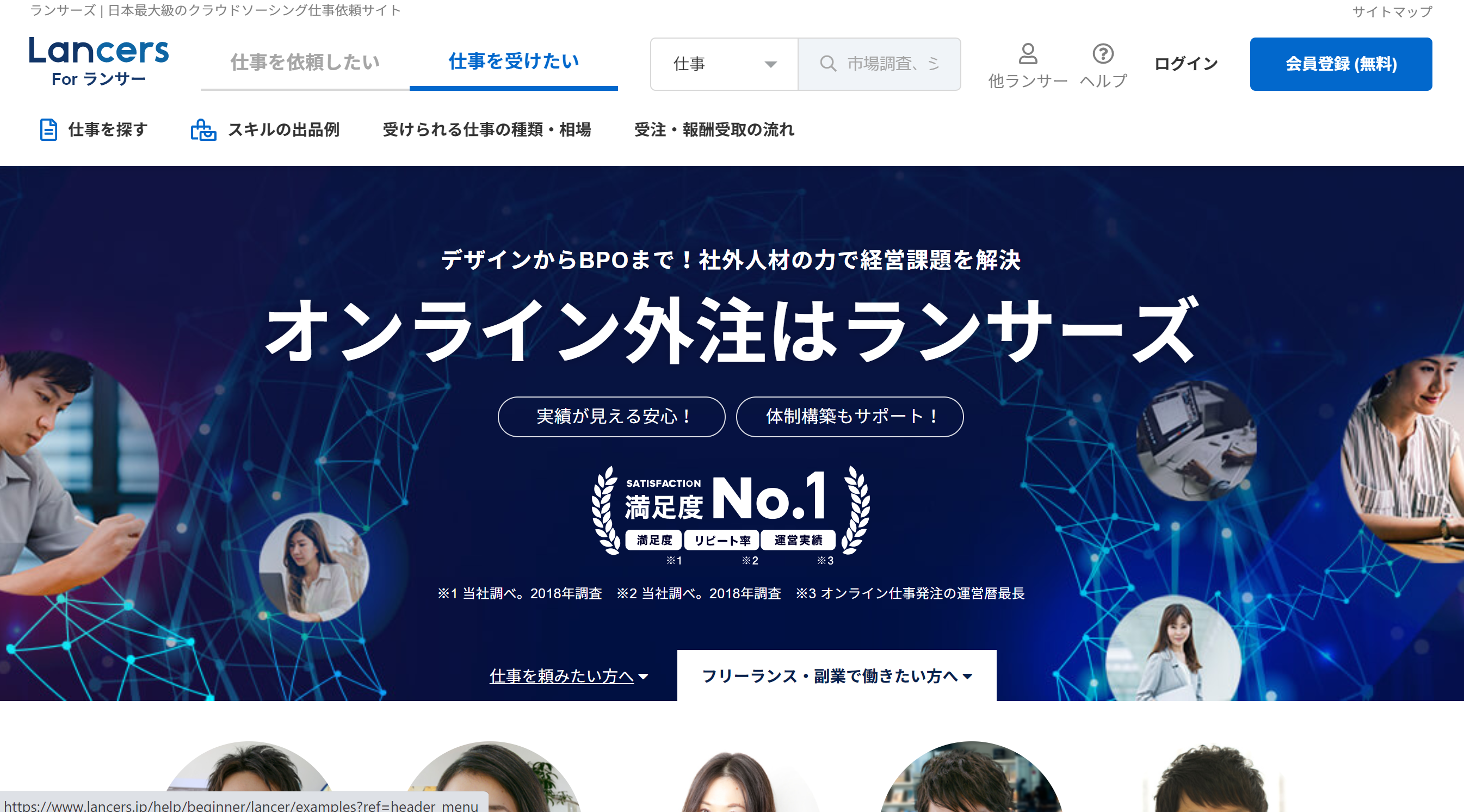
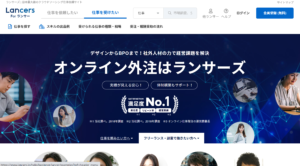
ちなみに、この記事を書いている私はランサーズで割と稼げていますので、伝えることがお役に立ちましたら幸いです。
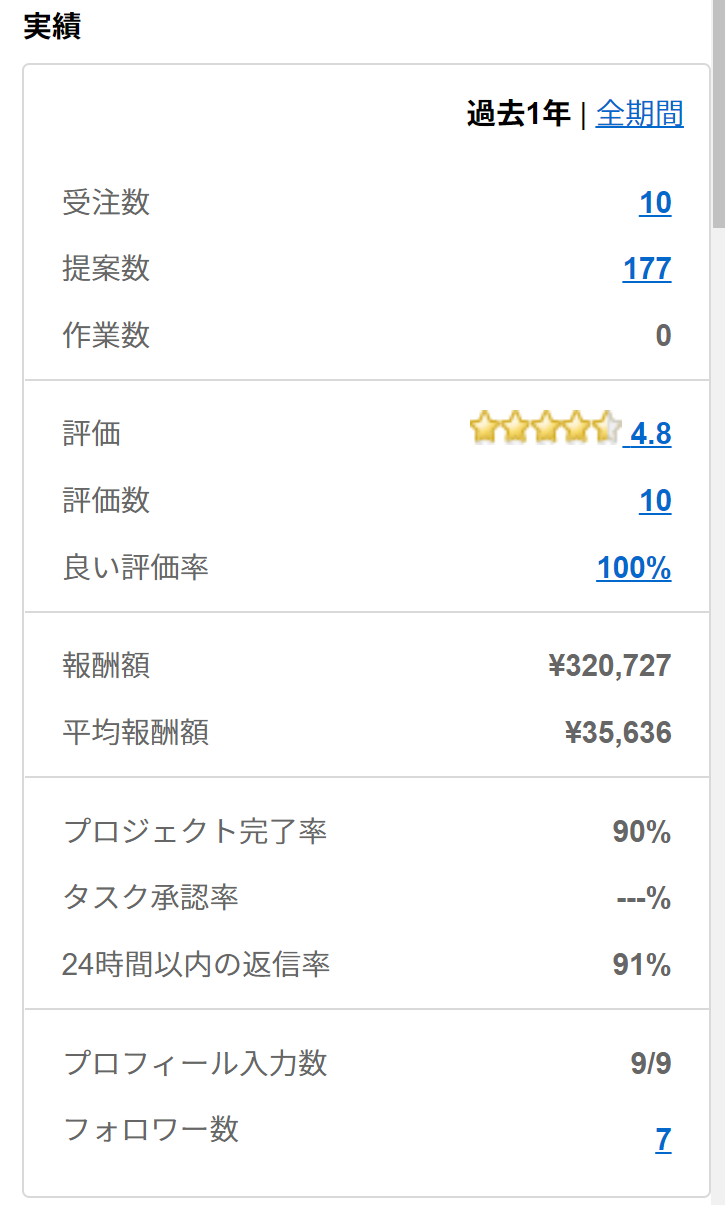
[toc]
1ランサーズへの登録は実は3ステップ
まず、ランサーズへの登録の全体像を流れで見てみましょう。
- 基本情報(とある方法でカンタンに)
- 詳細情報(カンタン)
- 初期設定(マイページの操作を知らないとごちゃごちゃ)
基本情報、詳細情報、初期設定の3ステップです。
そして登録自体は基本情報と詳細情報の入力で終わるので、実は登録は結構簡単です。
なので、ランサーズへの登録と初期設定は、ほとんどの場合初期設定でよくわからなくなることが多いみたいですね。
といっても、この記事では、画像はもちろん動く画像(GIF画像)も使って解説しますので、この記事を読みながらやれば全然問題ありませんよー!
また、難しくなりがちなプロフィールの書き方ももちろん解説。別記事でも解説していますが、長い内容なので最低限の情報をまとめてサクッと解説します。
2ランサーズ登録の基本情報と詳細情報
2-1基本情報
まずは、ランサーズのホームページにアクセスします。
ここからもアクセスできるよ!
すでに情報が溢れていますが、登録するには右上の会員登録(無料)をクリックするのが一番わかりやすいですね。
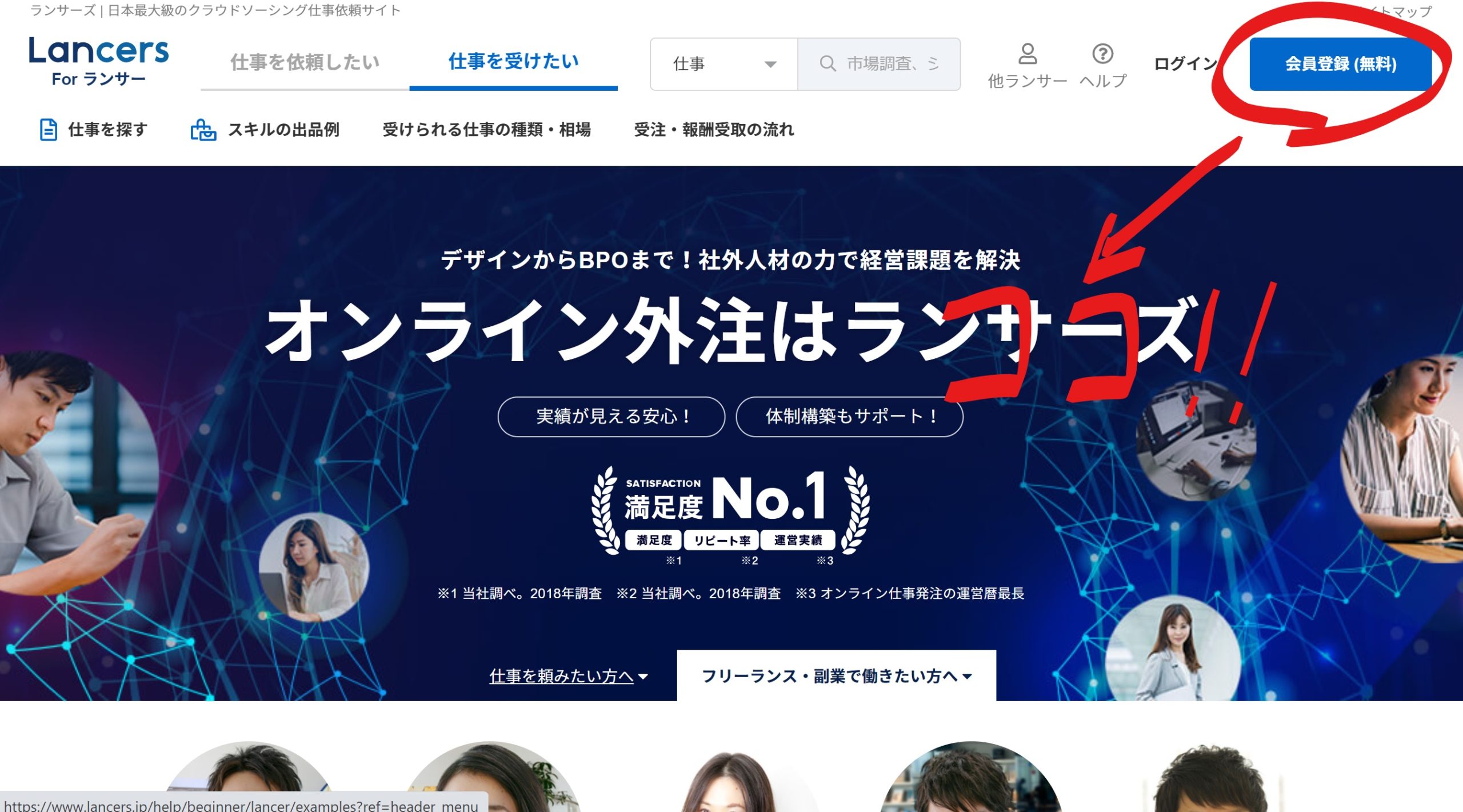
ランサーズは、同じページへのリンクを何か所も違う形で配置しています。
たぶんこれが、初心者が迷う原因の1つかなと思います。なので会員登録のページへのリンクも無数にあります。
こういう風にランサーズの利用法にはたくさんの選択肢がありますが、今回の記事では混乱を避けるためにあえて一番わかりやすいと思う選択肢で、解説をしていきます。
会員登録(無料)をクリックすると、会員登録の選択肢が出てきます。
今回は一番わかりやすい、「Googleで登録する」をクリックします。
なぜ一番わかりやすいかというと、メールアドレスやユーザー名、パスワードなどが基本的にそのまま自動入力されて使えるから。
お仕事をするうえで仕事用のメールアドレスは必須なので、この機会に仕事用Googleアドレスを作ってそれで登録しましょう。
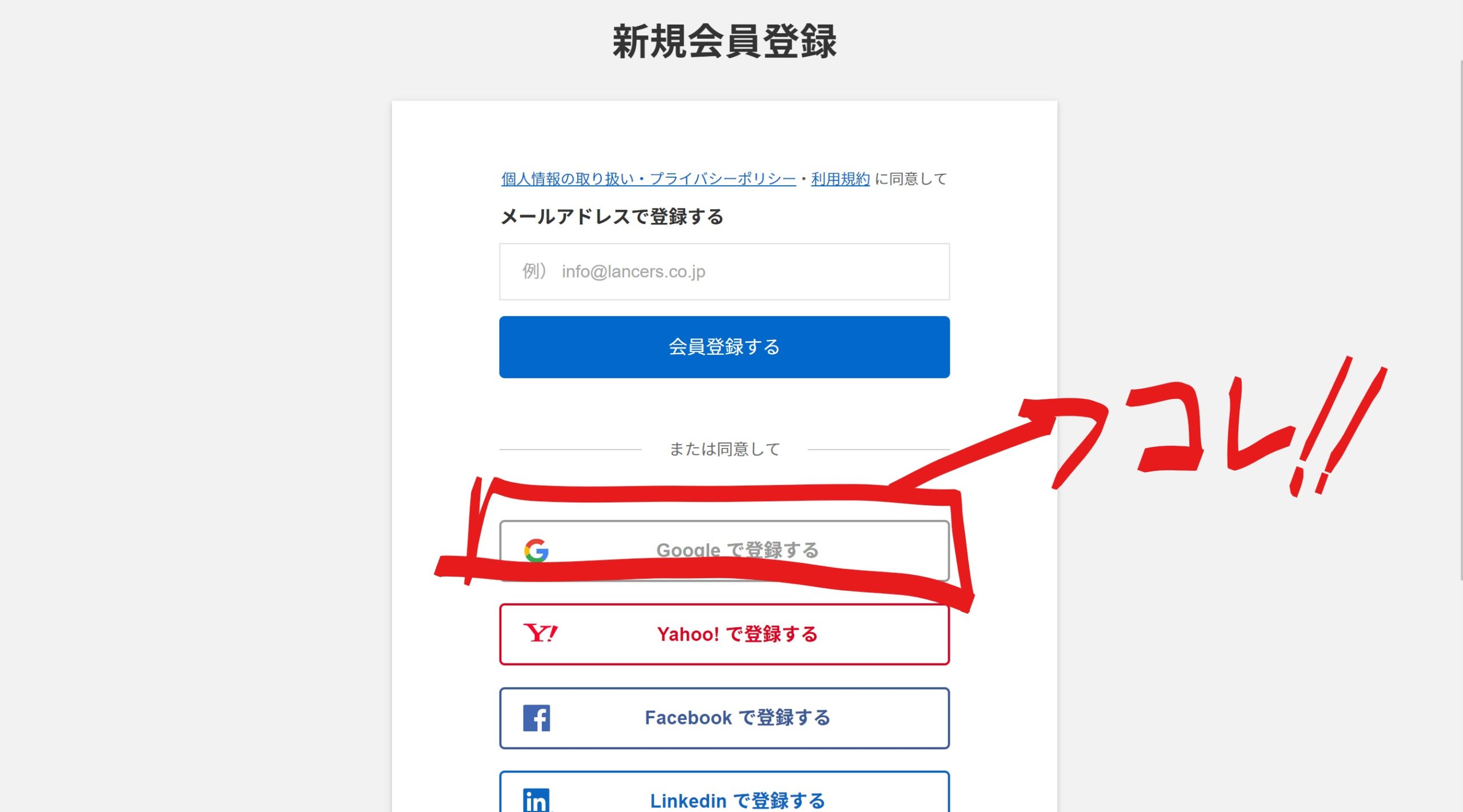
ちなみに、今回はGoogleアドレスはもう持っていると仮定して開設を進めていきますね。
メールアドレスがあるのなら、「Yahoo!で登録する」でも手順は変わりません!
ということで、「Googleで登録する」をクリックすると、使用するGoogleアカウントを選ぶ画面になるので、アカウントを選びます。
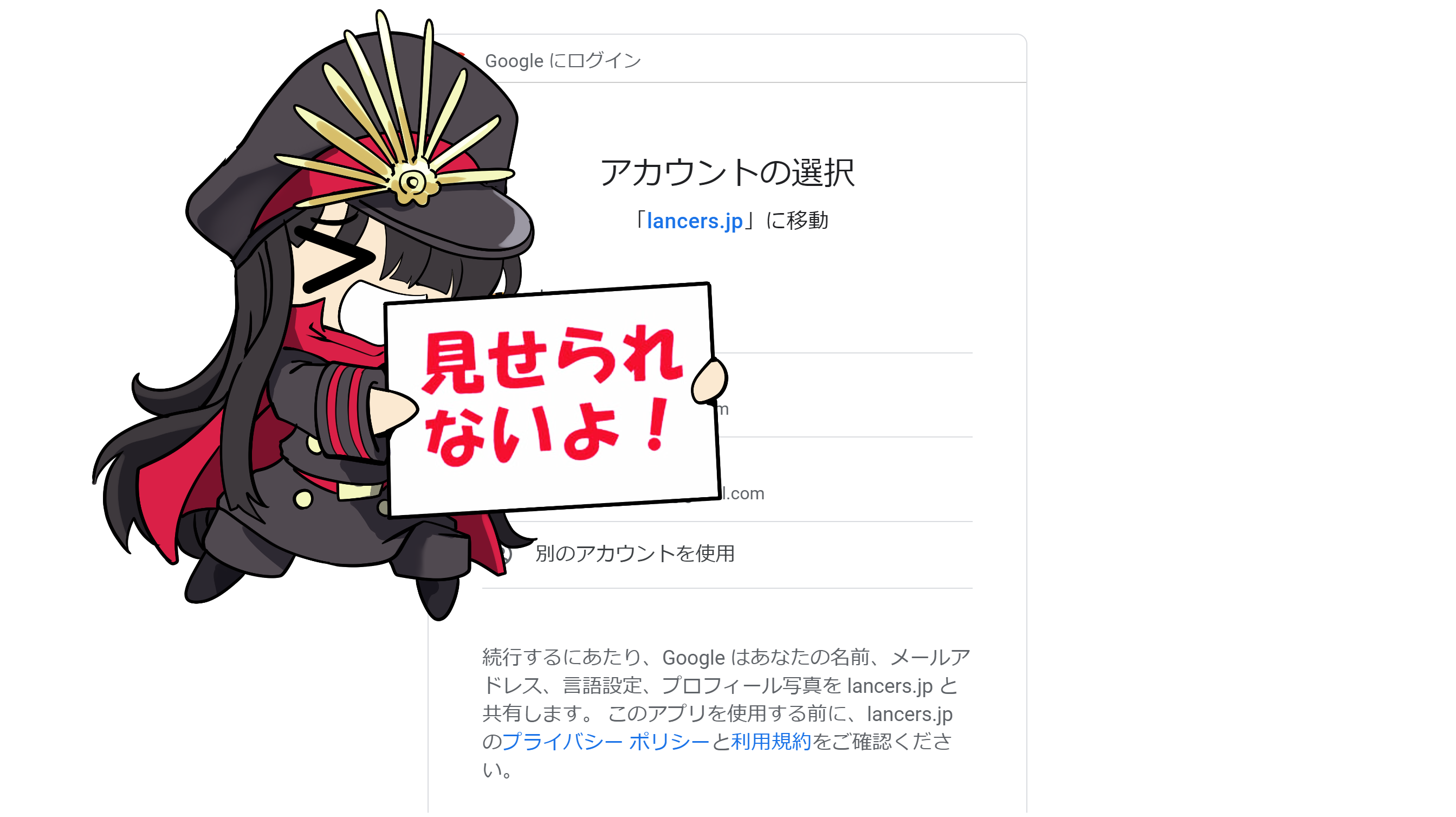
アカウントを選んで普通にGoogleでログインすると、それだけで面倒くさい色んな情報入力をすっ飛ばすことが出来ました。
ユーザー名と主な利用方法を入力して、「次へ」をクリックします。
これで、基本情報の入力は終わりです!

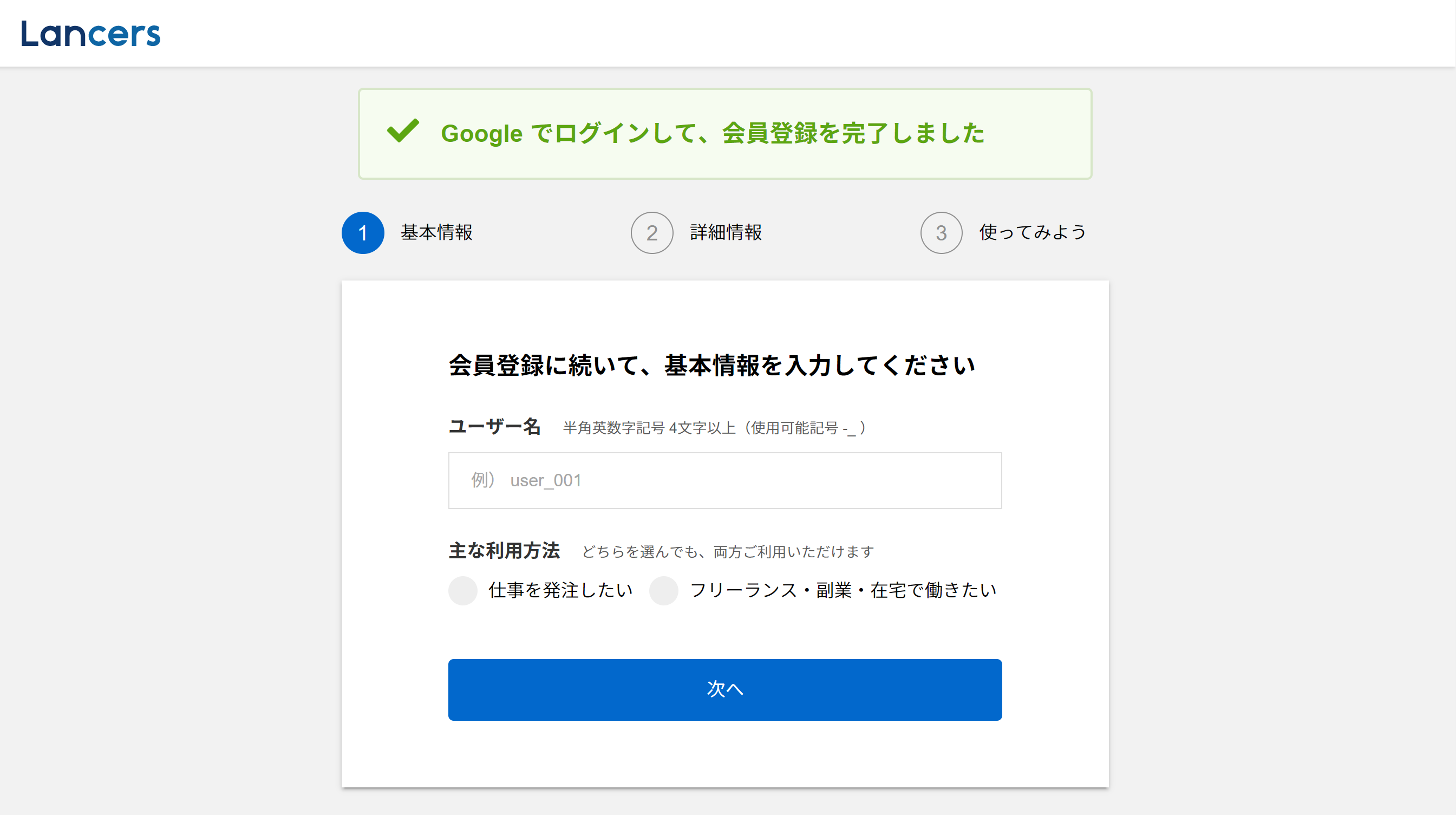
2-2詳細情報
基本情報を入力して「次へ」をクリックすると、詳細情報の入力画面が出てきます。
それぞれ、本当の情報を入力しましょう。これは報酬を振り込んでもらうために必須なのですが、理由は以下。
ランサーズは、詐欺や悪意のある取引が行われないように「本人確認」を求めています。
本人確認をしていると、案件をとるときに書く提案文を、優先的に表示してくれたりします。
また、そもそも報酬を振り込むには本人確認と本人の銀行通帳の情報が必須なので報酬をもらう時には必ず必要なものになります。
また、職業と時間単価は自由に設定してOKです。
資格がないとWEBデザイナーを名乗れないなんてことはありません。
時間単価のあくまで自己紹介の一部ですが、そうそうのプロでない場合は1000円とかでいいでしょう。
本当の情報を入力して詳細情報の入力が終わったら、「次へ」をクリック。
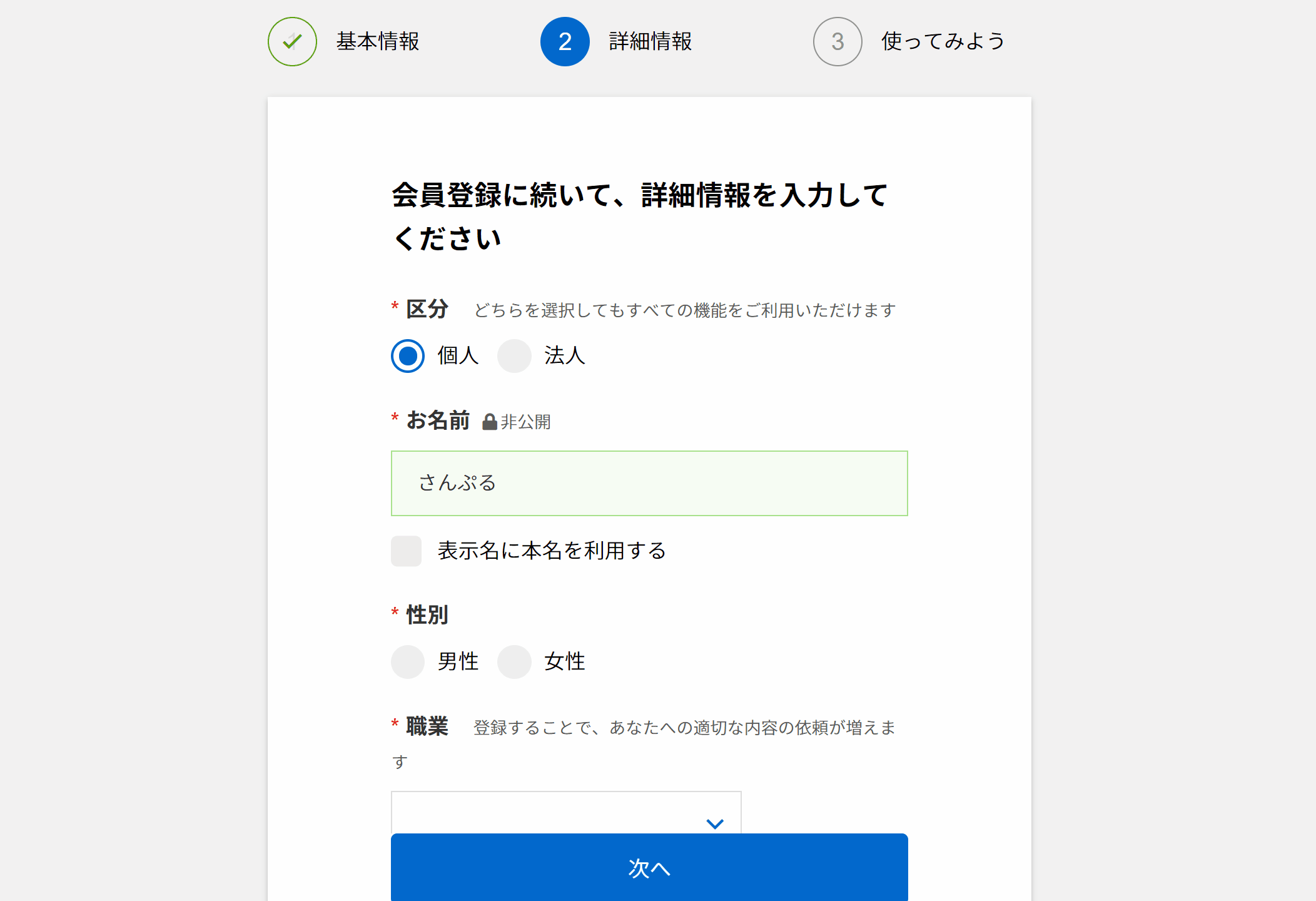
「次へ」をクリックすると、これで登録は完全に終わりです!
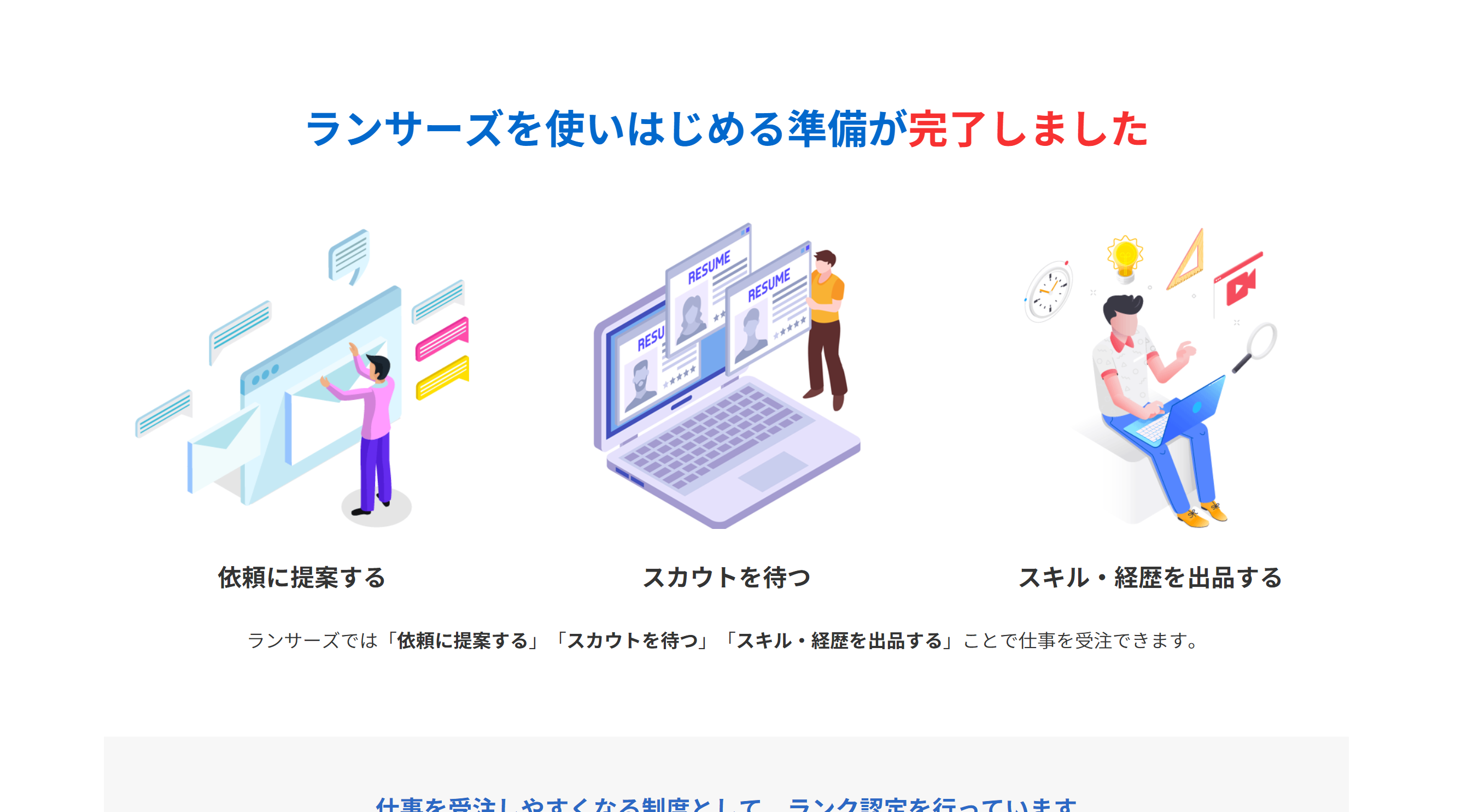
ここからは、めんどうくさくなりがちな初期設定をサクッと解決していくよ!
3ランサーズ登録後の初期設定
詳細情報の入力が終わると、「ランサーズを使い始める準備が完了しました」という画面が出てきます。
その画面を下にスクロールすると「さっそくはじめる」というボタンがあるのでさっそくクリック。
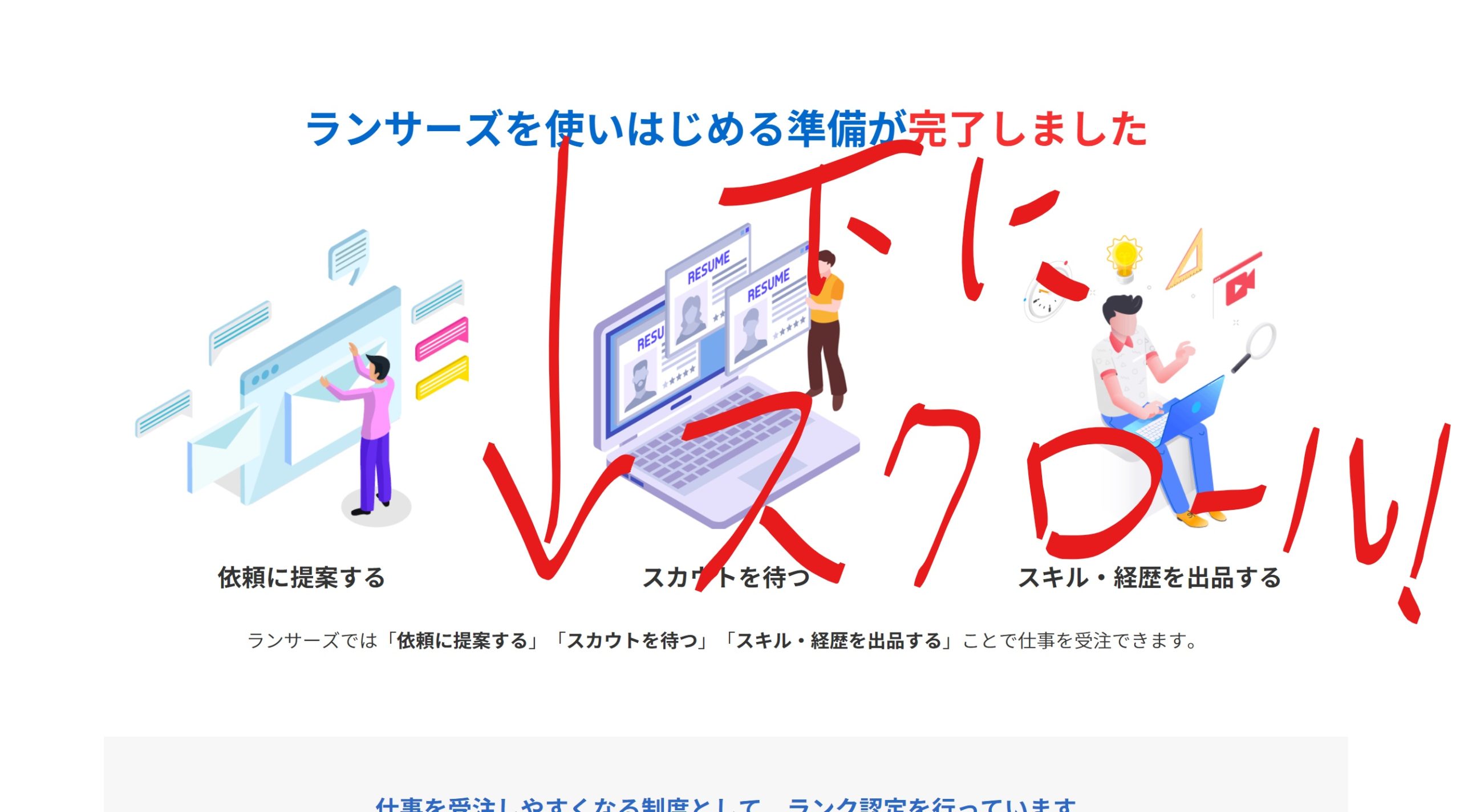
すると、ランサーズのホーム画面(マイページ)が表示されます。ここから、初期設定をサクッとしていきます。
3-1ランサー用のマイページに切り替えよう
まずは、ランサーズのホーム画面(マイページ)を、ランサー用のものに切り替えます。
画像にある通り、登録直後は「発注者用のマイページ」が表示されています。
なので、まずは「ランサー用のマイページ」に切り替えます。
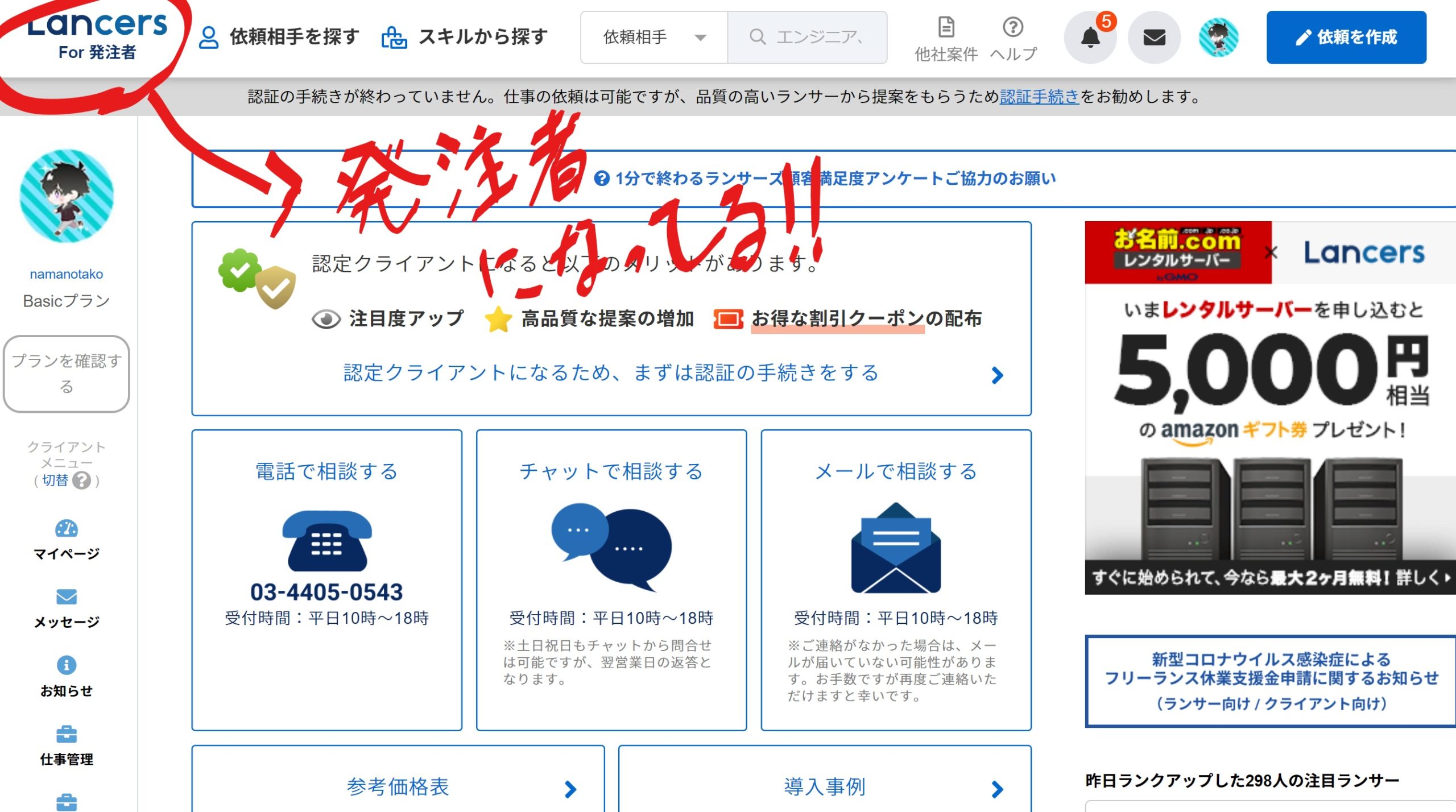
切り替え方は超簡単。マイページ右上の自分のアイコンをクリックして表示されるメニューから切り替えるだけ。
- マイページ右上の自分のアイコンをクリック
- メニューが表示されたら、メニューの下にある「ランサーに切り替える」をクリック
これで終了です。
文字だけで分かりにくい方は、下の画像をどうぞ~
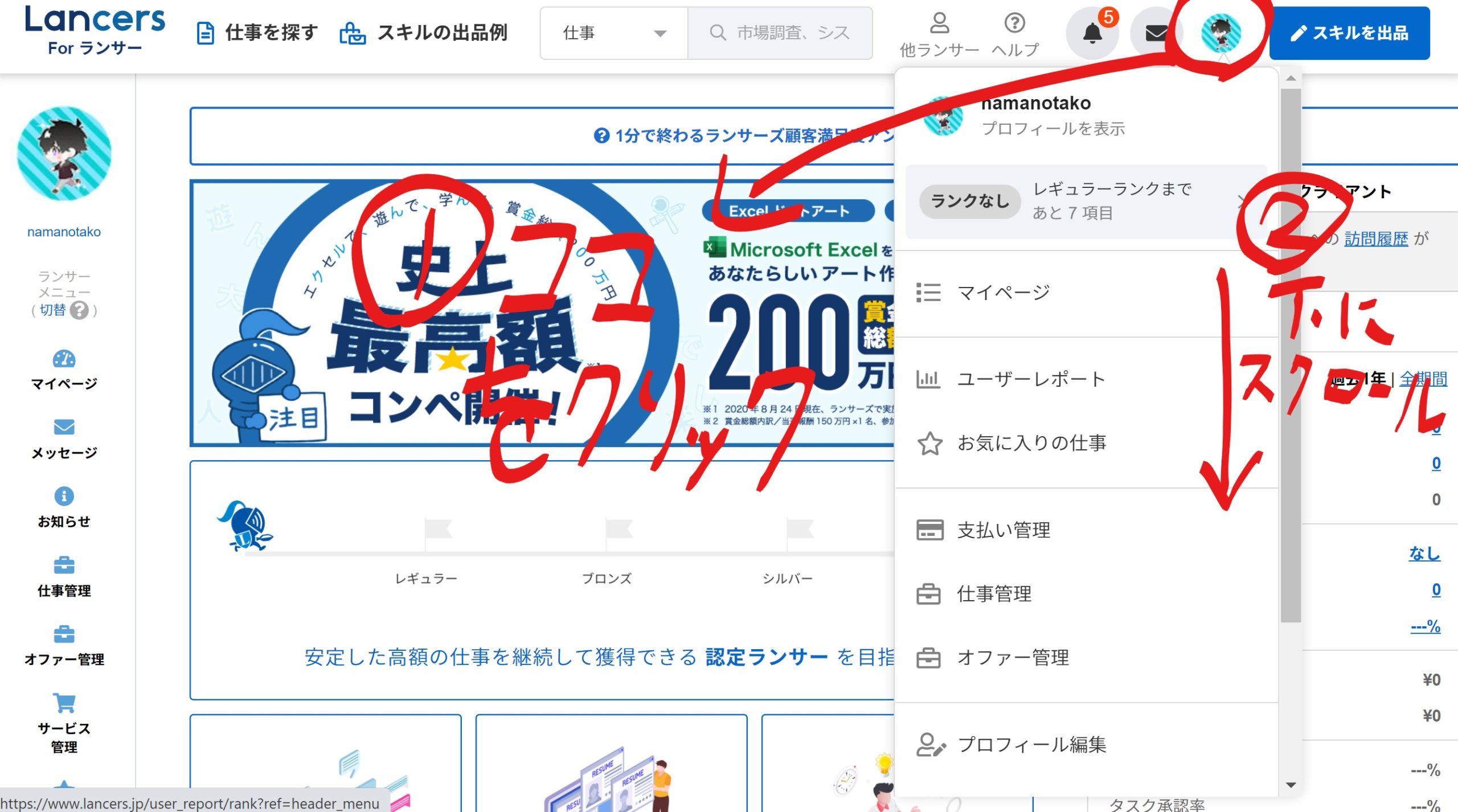
マイページが、ランサー用のものに切り替わったらOKです。
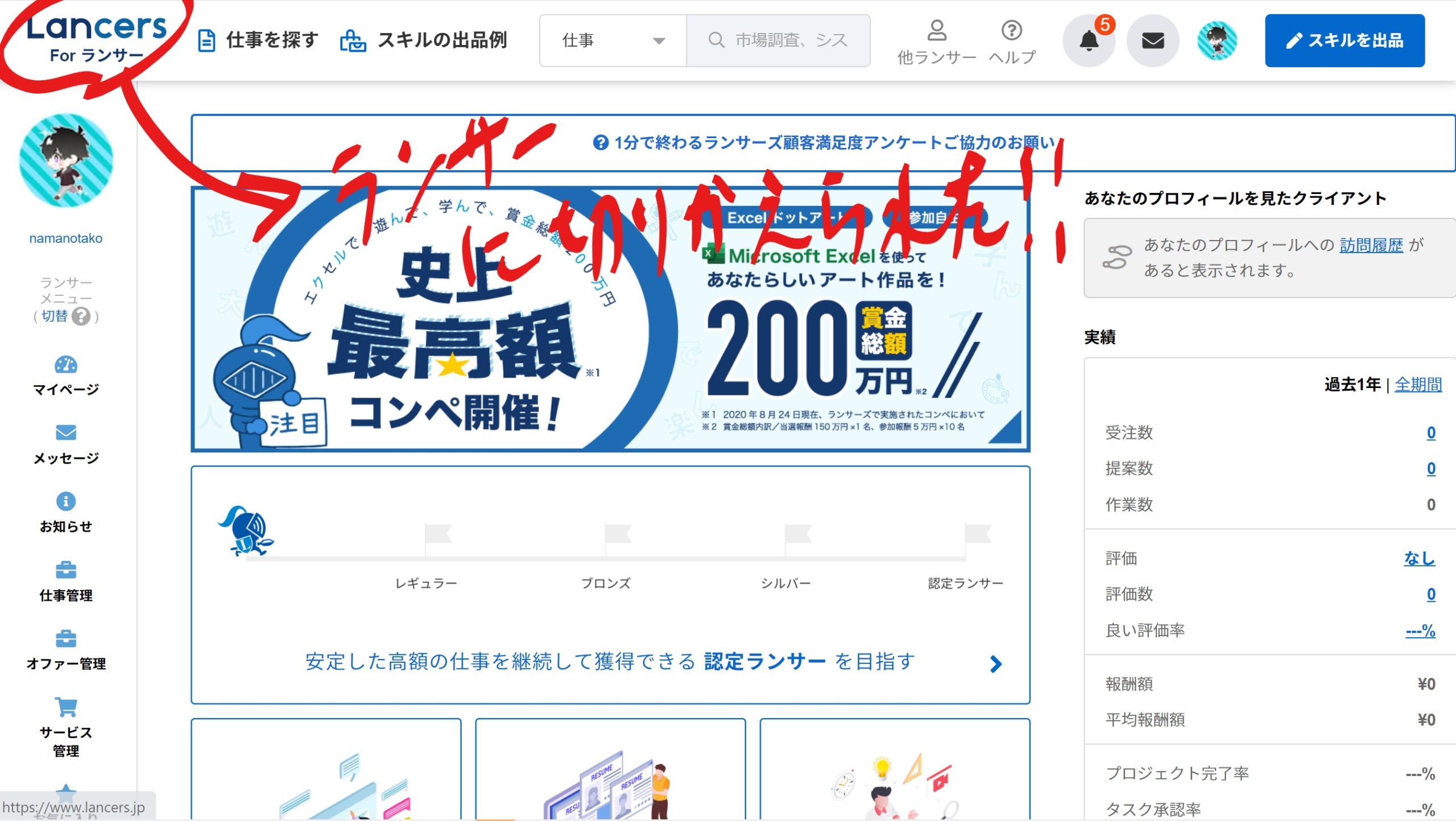
3-2初期設定をサクッと終わらせよう
ランサー用のマイページに切り替えることが出来たら、初期設定をサクッと終わらせていきます。
でもそもそも、初期設定でなにやるかがわかりませんし、メニューたくさんで混乱しちゃいます。
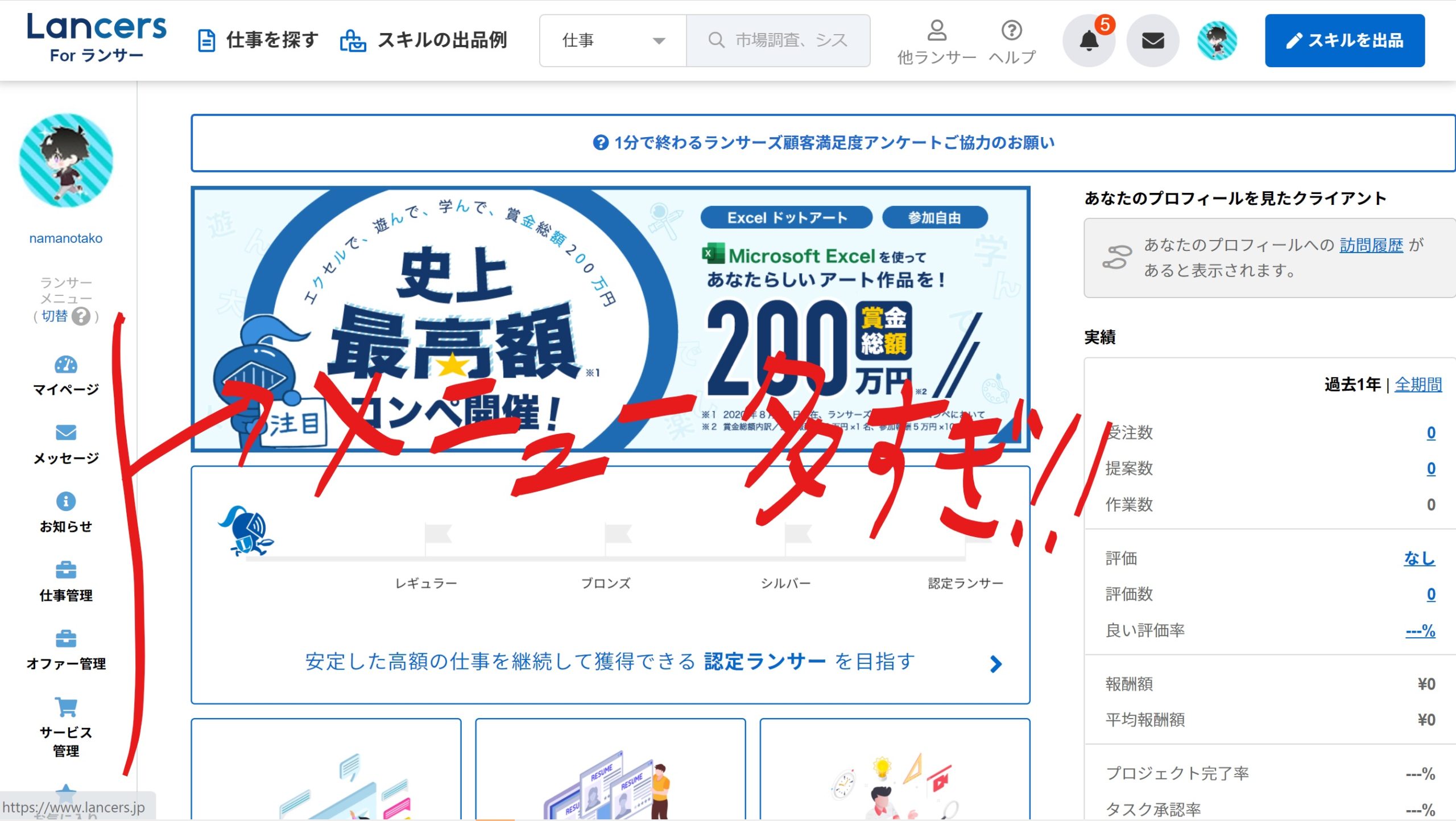
でも実は、マイページのあるメニューに、やるべきことが全部載っているんです。
そのメニューとは、さっきランサー用のマイページに切り替えたときに使った、マイページ右上の自分のアイコンから開けるメニュー。
- マイページ右上の自分のアイコンからメニューを開く
- 一番上にやるべきことリストが表示されている
この手順で、やることが分かります。では、やるべきことリストをクリックしてやることを見てみましょう。
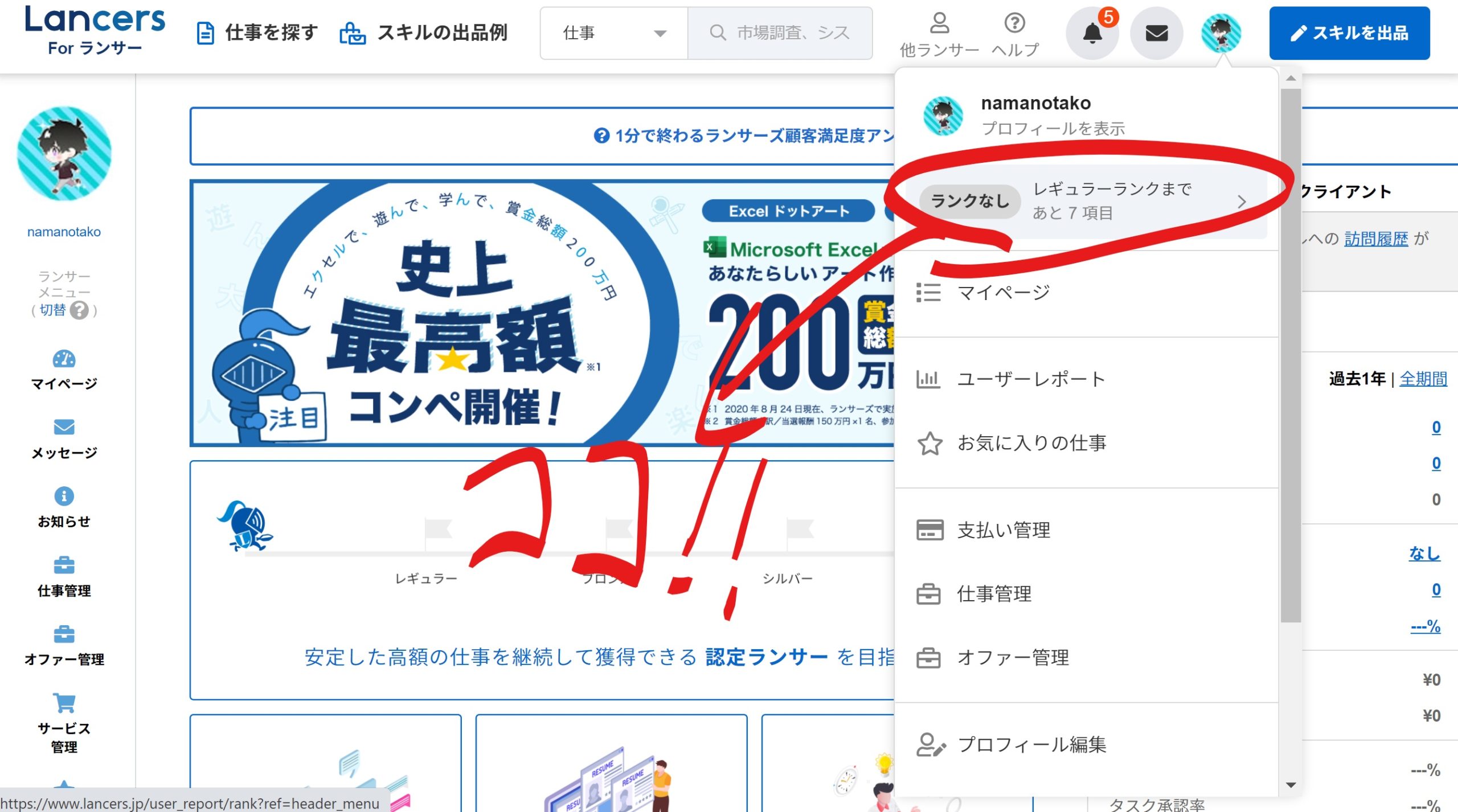
やるべきことリストをクリックすると、「ユーザーレポート」というページが開けます。
なんだこのページ?という感じですが、下の方にスクロールしていくと、やるべきことリストが出てきます。
つまるところ、ここに出てくるものをすべて解決すれば初期設定は完了です。
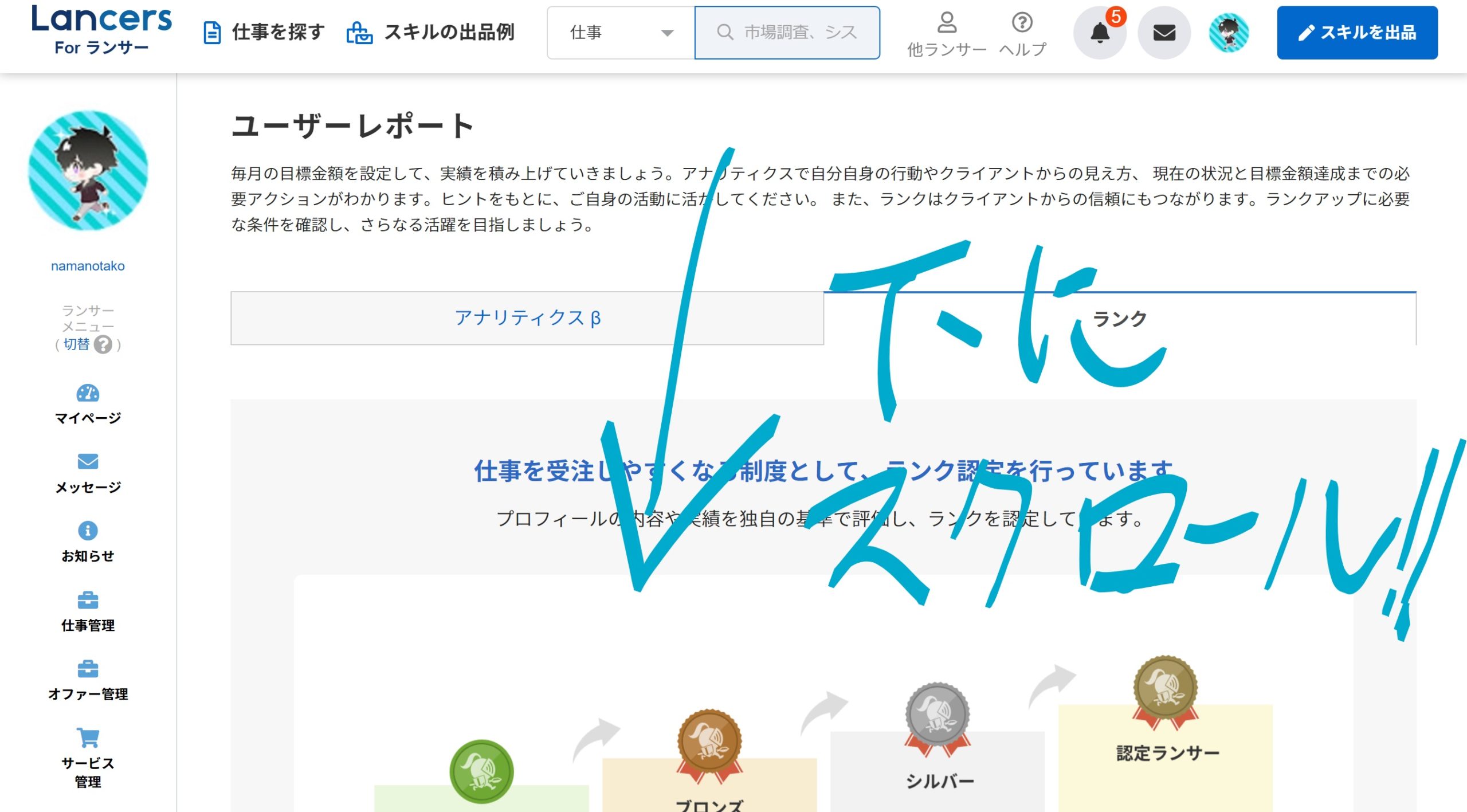
解決すべきなのは、8個。
- 表示名を登録する
- プロフィール写真を登録する
- 自己紹介を300文字以上登録する
- ビジネス経験 (非公開を除く)、資格のうち1つ以上登録する
- スキル、スキルセット、ポートフォリオ、出品サービスのうち1つ以上登録する
- 本人確認を認証する
- 機密保持確認を認証する
- 電話確認を認証する
この8個です。それぞれリンクがついていて、押せばそこから設定できるので設定すればOKです。そして、その設定が終わったら、また
- マイページ右上の自分のアイコンからメニューを開く
- 一番上にやるべきことリストが表示されているのでクリック
- ユーザーレポートのページを下までスクロールして各設定をする
の手順を繰り返して設定をすればOKです。

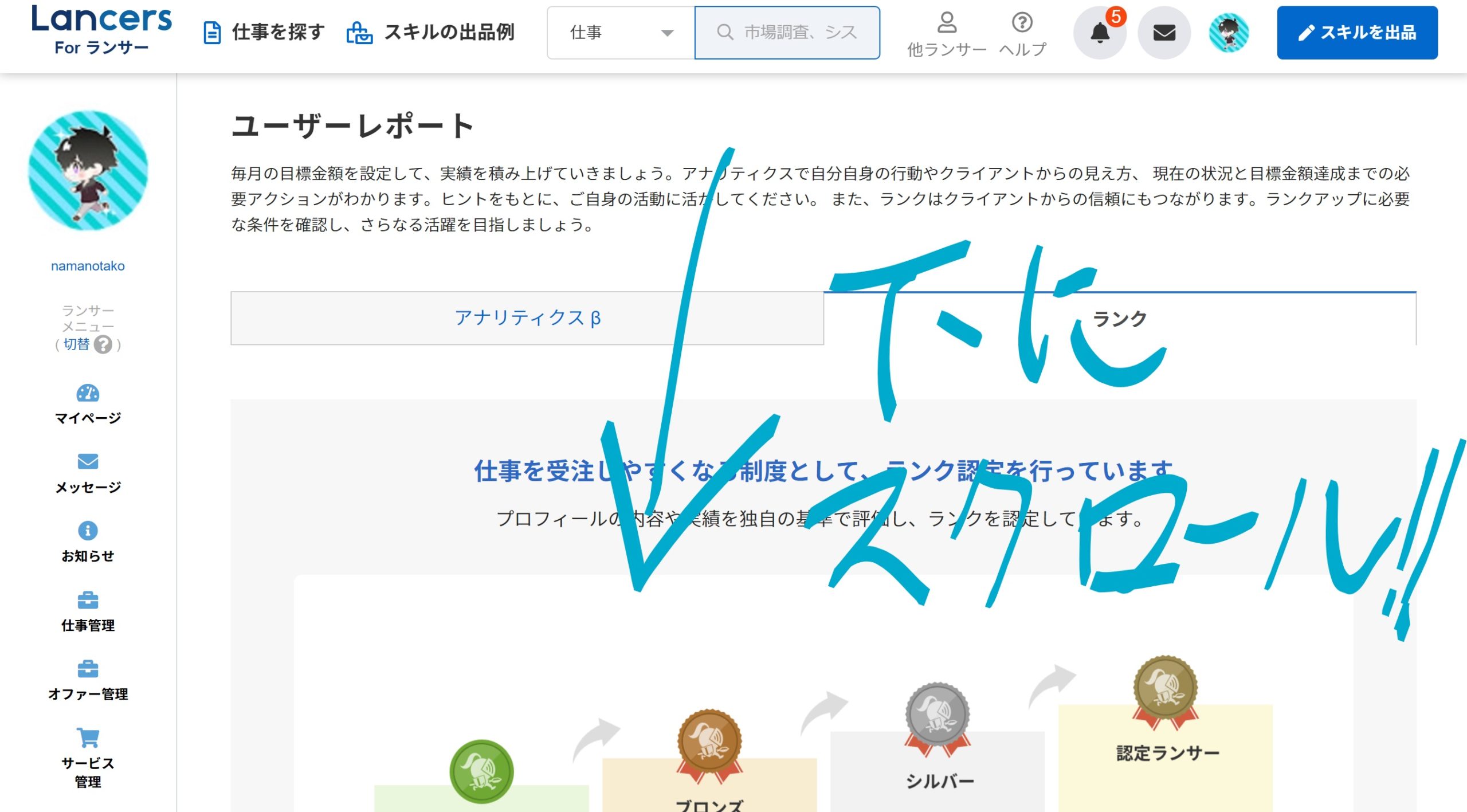
4プロフィール(自己紹介)の書き方をサクッと
最後に、ランサーズ登録後の初期設定で一番大変なプロフィール(自己紹介)の書き方をサクッと解説しておきます。
自己紹介は300文字以上、なんて書かれてますが、実際それでは足りません。
理由としては、ランサーズで仕事を依頼するとき、ほとんどの人はプロフィールを見るため、しっかり書いていないと案件が取れないからです。
参考ここではサクッと紹介が目的なので、詳しい説明はせずに構成と例文のみ乗せておきます。
以下の記事では、私が色んな人を参考にプロフィールを試行錯誤した通りに書き方を解説しています。
もっと詳しく知りたいってあなたは、是非参考にしていただければと思います。

- 自己紹介
- 経歴
- 実績
- 無料特典
- 熱意
はじめまして、東京を拠点にフリーランスとして活動しております、○○と申します。
学生時代にWeb系会社にてアルバイトを2年ほどさせて頂いたことがきっかけで、現在ついにフリーランスとして活動をさせていただいております。
実績と致しましては、
(ポートフォリオに登録したものや、その他出来ることを箇条書き)
よって、Webサイト制作に関しては運用含め幅広い知識がございます。
ポートフォリオも掲載しておりますので、ご確認いただければ幸いです。
また、下記は無料の特典となりますので、ご依頼の際はご活用くださいませ。
・テキストが必要になった際の文章作成サポート
・追加ページ(3ページ以内)の対応
・完成後のテキスト、画像の修正
・WordPressを初めてお使いの場合、使い方をサポート
疑問点や要望がございましたら、お気軽にお申し付け頂ければと存じます。
価格の変更をするなども可能ですし、もちろんお客様のご希望に添えないことは致しません。
打ち合わせの段階で出来るといったことは必ずやり遂げますし、私の力の限りご期待に応えさせていただきます。
何卒よろしくお願い申し上げます。
■ スキル
HTML/CSS
bootstrap4
WordPress
PHP
JavaScript
Microsoft Office
Python
■こんな人におすすめ
・Webサイトを作りたいが時間が無い
・Webサイトのwordpress移行を考えている
・ホームページが欲しいけれど、やり方がよく分からない
5ランサーズで稼ぐ方法はこちら(WEBデザイン案件で)
いかがだったでしょうか。
ランサーズは情報量が多いので、登録から何をしていいか迷ってしまうことが結構あります。
でも、ポイントさえ押さえてしまえばそんなに難しいことではないので、じゃんじゃん活用しちゃいましょう!
その前に、そもそもランサーズでフリーランスってどうなの?という方は以下の記事がおすすめ。

また、ランサーズに登録するなら初心者のうちから登録しておくと少し稼ぎやすくなりますよ。
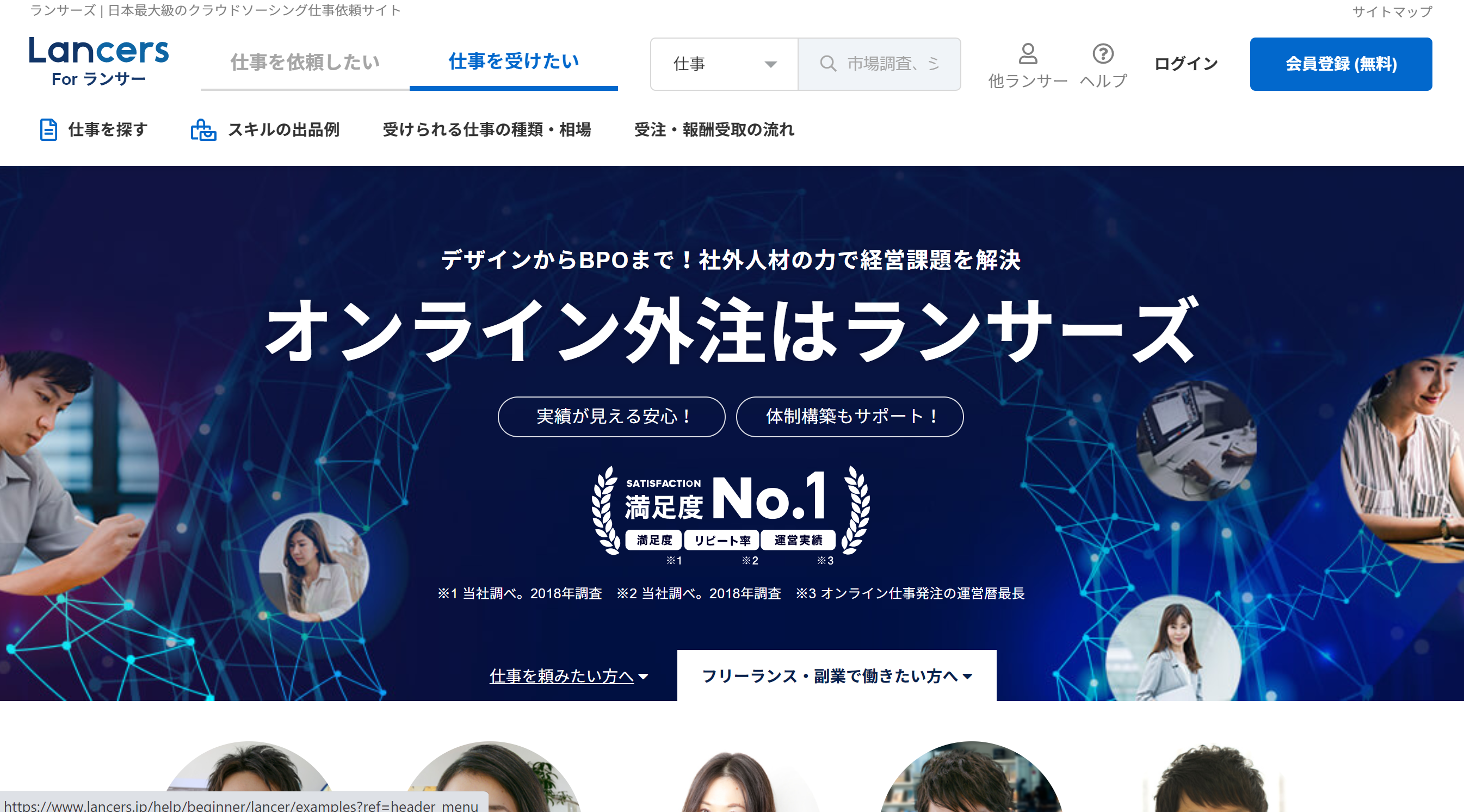
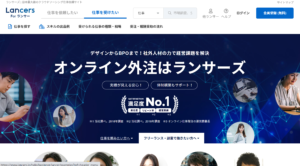
では、ばいっ




